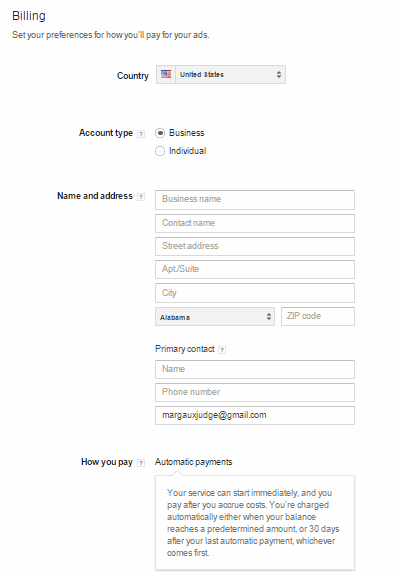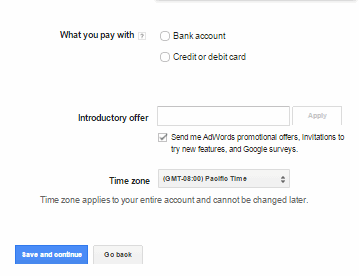Ha készen áll a Google AdWords hirdetésre, kövesse az alábbi négy lépést a fiók létrehozásához.
1. lépés: Regisztráljon a Google AdWordsre
Először is lépjen be a Google AdWords kezdőlapjára.
A Google AdWords használatához szüksége lesz egy Google felhasználónévre. Ha rendelkezik Gmail fiókkal, akkor használhatja a Gmail felhasználónevét, vagy ha úgy dönt, hogy új Google felhasználónevet hoz létre az AdWords szolgáltatáshoz, akkor ezt az alább látható Indítás most gombra kattintva teheti meg.
A Google-fiók létrehozása oldalra kerül, ahol kiválaszthatja az AdWords szolgáltatáshoz használni kívánt felhasználónevet és jelszót.
2. lépés: A fiók ellenőrzése
Az 1. lépés során, ha úgy döntött, hogy meglévő Google-fiókját használja (pl., Gmail-fiókját) az AdWords-fiók létrehozásához, akkor ezt a lépést nem kell követnie. Ha azonban új Google-fiókot hozott létre az AdWords számára, akkor a fiókját hitelesítenie kell.
Miután ellenőrizte fiókját a Google-nál, bejelentkezhet felhasználónevével és jelszavával.
3. lépés: Az első kampány beállítása
Mihelyt bejelentkezett a Google AdWordsbe, a rendszer felkéri, hogy hozza létre az első kampányát.
Az alábbi példában látható módon választhatja ki a kampány beállításait (új kampányának neve, célközönség nyelve, helye, hálózati beállítások, licitálási és költségvetési opciók stb.):
A kampány létrehozásához a következő alapvető információkat kell megadnia, majd ha végzett, kattintson az oldal alján található Mentés és folytatás gombra.
- Költségvetés: Adja meg azt az összeget, amelyet hajlandó naponta átlagosan költeni erre a hirdetési kampányra. A költségvetése segít meghatározni, hogy naponta hányszor jelenhet meg a hirdetése.
- Helyszínek: Válassza ki azokat a helyeket, ahol hirdetése megjelenjen (a potenciális vásárlók helye).
- Hálózatok: Válassza ki, hogy hirdetéseit hol szeretné megjeleníteni. Lehetősége van kiválasztani azokat az eszközöket, amelyeken hirdetése megjelenjen, vagy használhatja az alapértelmezett beállítást.
- Kulcsszavak: Adja meg a keresőszavak kulcsszavait, amelyek kiváltják a hirdetését.
- Licit: Adja meg a legtöbbet, amit hajlandó fizetni a hirdetéséért.
- Szöveg: Adja meg a hirdetés szövegét.
4. lépés: Állítsa be számlázási preferenciáit és időzóna adatait
- A legördülő listából válassza ki azt az országot vagy területet, ahol a számlázási címe található. A többi mező automatikusan frissül.
- Válassza ki a számla típusát (üzleti vagy egyéni). Folytassa a rádiógombok kiválasztását és a mezők adatainak kitöltését.
- Adja meg számlázási adatait (pl. a hitelkártya adatait), vagy használjon promóciós kódot.
- Ez az a hely, ahol az időzóna adatait is beállíthatja. Megjegyzés: Az időzóna- és pénznembeállítások nem módosíthatók a fiók beállítása után.
- Kattintson a Mentés és folytatás gombra, ha befejezte.
Egyszeri fiókaktiválási díj van. A számlaaktiválási díjak és a fizetési lehetőségek az Ön által használt pénznemtől és a számlázási cím helyétől függően változnak.